Para crear un filtro avanzado deberá ejecutar el siguiente procedimiento:
- En primer lugar, debe crear un rango de criterio en la hoja de cálculo, lejos de la lista que desea filtrar. Existen diversos tipos de criterios:
-
Los Criterios de comparación seleccionan los registros que coinciden exactamente con el criterio especificado.
Excel permite el uso de los comodines * y ?.
El símbolo * sustituye a cualquier carácter en la misma posición y las siguientes.
El símbolo ? sustituye a un solo carácter en la posición indicada.
Ejemplos:
|
Criterio |
Buscaría … |
|
«Bayón» (campo Apellido) |
Los registros cuyo apellido sea Bayón. |
|
«R*» (campo Apellido) |
Los registros cuyo apellido comience por R. |
|
«????» (campo Nombre) |
Los registros cuyo nombre tenga cuatro caracteres. |
|
«Valladolid» (campo Ciudad) |
Los registros cuya ciudad se corresponda con Valladolid. |
|
«*as» (campo Apellido) |
Los registros cuyo apellido termine en as. |
- Criterios Múltiples. En una base de datos podemos seleccionar registros por más de una condición o criterio. Los criterios se combinan mediante los siguientes operadores:
|
Y |
Si unimos dos condiciones o criterios por el operador Y, para que un registro sea seleccionado tendrá que cumplir las dos condiciones. Excel considera que los criterios están unidos por el operador Y, cuando éstos se sitúan en la misma fila |
|
O |
Cuando dos condiciones se unen por medio del operador O, bastará que se cumpla una de las dos condiciones para que el registro sea seleccionado. Si los criterios los escribimos en distintas líneas, Excel los considera unidos por el operador O. |
|
O e Y |
Para realizar estas operaciones tendremos que hacer uso de los operadores lógicos O e Y. Los criterios se escriben en varias filas y en varias columnas. |
Ejemplos:
Seleccionar a los vendedores cuyo volumen de ventas esté comprendido entre las 101 y 149 operaciones.
|
VENTAS |
VENTAS |
|
=E2>100 |
=E2< 150 |
Seleccionar a las personas residentes en Valladolid o Torrecilla de la Abadesa.
|
CIUDAD |
|
Valladolid |
|
Torrecilla de la Abadesa |
Seleccionar a la persona cuyo nombre y apellido corresponda con José Ramos.
|
NOMBRE |
APELLIDO |
|
José |
Ramos |
-
Criterios calculados. Cuando el criterio de selección contiene la referencia a una celda hay que hacer uso de los criterios calculados. Se introducen mediante una fórmula. Si las fórmulas hacen referencia a campos de la base de datos, debe indicarse la referencia relativa a la celda situada debajo del nombre del campo en la primera fila de la lista de esa columna. Si se hace referencia a celdas que están situadas fuera del área de la base de datos deben utilizarse referencias absolutas. La fórmula introducida creará los valores lógicos VERDADERO y FALSO. Cuando filtre la lista, sólo se muestran los registros que tienen valores que producen VERDADERO.
Debe escribirse en una celda vacía o debajo de otra que contenga un texto (rótulo de criterio) que no coincida con ningún nombre de campo.
Ejemplos:
Seleccionar las personas de la agenda nacidas después del 12-12-90.
|
FECHA-NACIMIENTO |
|
=D2>12 |
Seleccionar a las personas nacidas entre los años 90 y 95. D2 es la primera celda de la columna Fecha-Nacimiento y dicha columna tiene formato de fecha, por ello se utiliza la función fecha.
|
FECHA-NACIMIENTO |
|
= Y (D2>fecha(90;01;01);D2<fecha(95;12;31)) |
Selecciona a las personas con más de cinco años que la primera.
|
EDADES |
|
= D2 > $D$2+5 |
- Seleccione una celda de la lista.
- Haga clic en el botón Avanzadas de la ficha Datos (grupo de herramientas Ordenar y filtrar, véase figura 6.3). Aparecerá el cuadro de diálogo Filtro avanzado (figura 6.4).
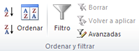
Figura 6.3. Grupo de herramientas Ordenar y filtrar de la ficha Datos.
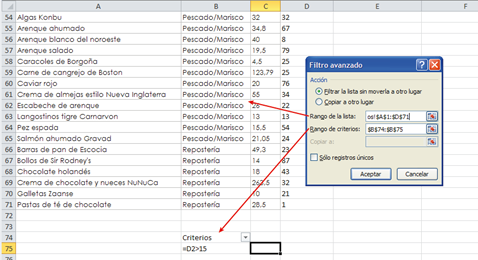
Figura 6.4. Cuadro de diálogo Filtro avanzado.
- En el cuadro Acción, seleccione el botón Filtrar la lista sin moverla a otro lugar para ocultar las filas que no cumplen el criterio, o Copiar a otro lugar para copiar los registros filtrados a otra posición de la hoja de cálculo (si elige esta opción deberá especificar el rango de celdas, donde se copiarán los registros filtrados, en el cuadro Copiar a).
- En el recuadro Rango de criterios, escriba o seleccione el rango de criterio incluyendo los rótulos del criterio (haga clic en el botón Contraer diálogo si desea seleccionar el rango en la hoja de cálculo).
- Para excluir filas con el mismo contenido, seleccione la casilla de verificación Sólo registros únicos.
- Haga clic en el botón Aceptar.
Para mostrar de nuevo todos los registros haga clic sobre el botón Filtro de la ficha Datos.
Actividad Objetivo 6.2

Inicio › Foros › 6.2.1 Crear un filtro avanzado